我想將我的 MacBook Pro 的 Mac OS 更新到新的可用版本,例如 macOS High Sierra 或 macOS Mojave。 我已經一年多沒有更新了。 經過幾次更新,Mac OS 仍然是一個低版本,就像 OS X 10.11 那樣。 是否可以直接下載並安裝最新的 Mac OS?
蘋果最新 Mac OS更新 總是可以帶來許多驚人的功能。 同時,它將修復舊版本中的主要錯誤,並幫助您的Mac性能更好。 在更新Mac操作系統之前,需要檢查Mac硬件和功能要求。
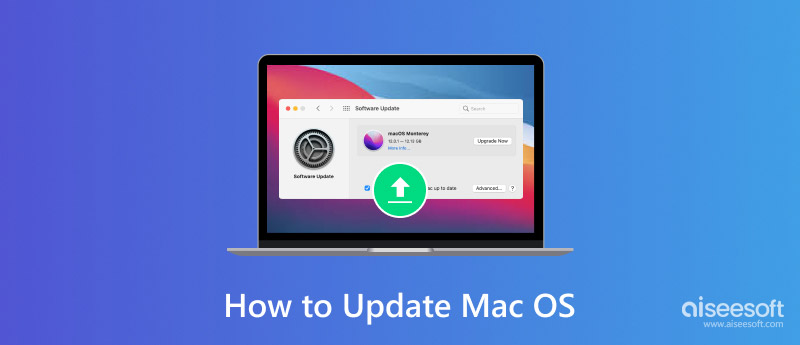
這很容易 更新Mac OS. 但由於種種原因,你可能會覺得很難像最新的 macOS Mojave 那樣直接更新到你喜歡的版本,尤其是當你已經很久沒有更新的時候。 考慮到這一點,在這篇文章中,我們將向您展示有關的詳細信息 如何更新您的Mac.
Apple 已發布最新的 macOS,您可以在大多數 Mac 裝置上取得更新。 許多很酷的新功能,例如Apple News+訂閱服務,都是在這個作業系統中設計的。 但您應該在更新之前檢查以下要求。
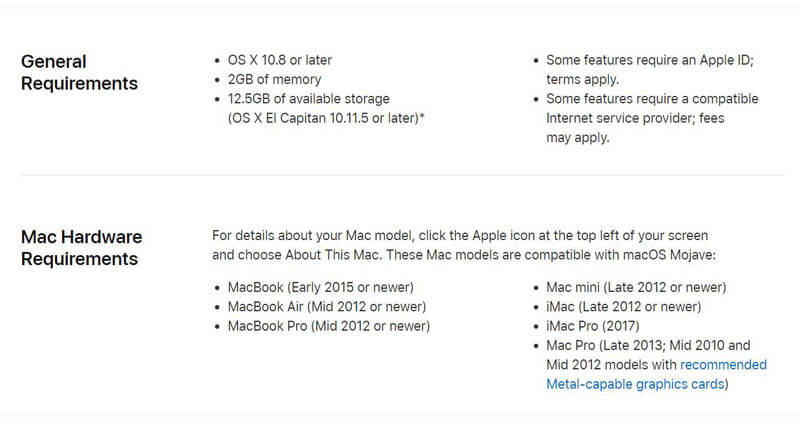
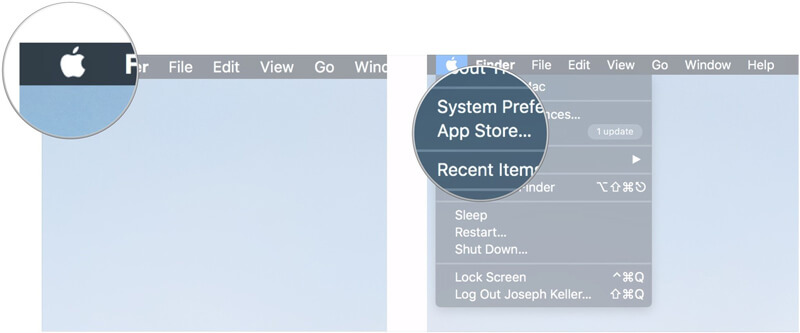
注意: 如果沒有更新選項,則可以直接從Mac App Store下載並安裝Mac OS。 有時,您可能需要重新安裝Mac OS,然後單擊 這裡 去檢查。

了解更多: 為什麼我的Mac如此慢,以及如何修復慢Mac
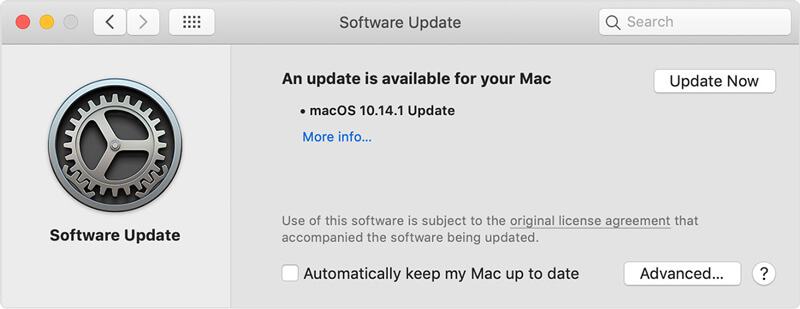
注意: 在更新 Mac OS 之前,您可以單擊“更多信息”以查看有關每個更新的詳細信息。 您可以在此處選擇您喜歡的版本並直接將您的 Mac 更新到該操作系統版本。 如果您使用的是 EL Capitan、Mac OS X 10.11 或其他早期版本,您最好在此處選擇合適的更新。
由於不同的原因,許多Mac用戶喜歡關閉Mac OS的自動更新。 在本部分的此處,我們將向您展示如何打開或關閉自動更新。 您可以根據需要調整設置。
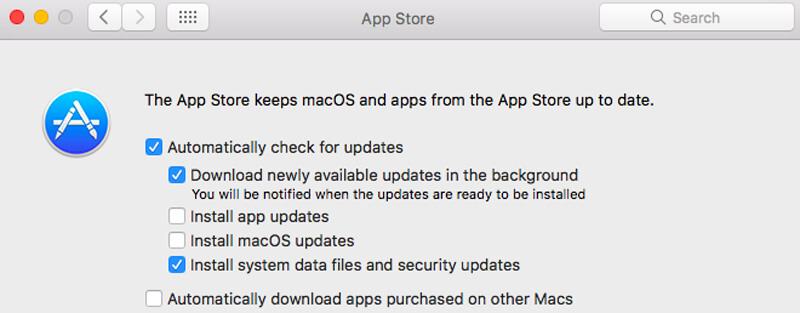
在更新Mac之前,建議您首先備份所有重要文件。 您可以選擇對Mac進行完整備份。 或者,您可以選擇一些專業工具來僅備份一些有價值的數據。
在此,我們真誠地推薦功能強大的Mac Data Recovery幫助您完成工作。 除了備份Mac數據外,它還使您能夠 恢復已刪除/丟失的Mac文件 輕鬆。

下載
100% 安全。無廣告。
100% 安全。無廣告。
我們主要談到了 如何更新您的Mac 在此頁面中。 現在,您可以輕鬆地將 Mac 更新到 macOS Mojave、High Sierra 或您需要的其他版本。 我們展示了更新 Mac 操作系統的詳細步驟。 更重要的是,您還為您介紹一款出色的 Mac 數據備份和恢復工具,以更好地保護您的數據。 如果您還有任何問題,請在評論中給我們留言。

Aiseesoft Data Recovery是最好的數據恢復軟件,可從PC / Mac恢復已刪除/丟失的照片,文檔,電子郵件,音頻,視頻等。
100% 安全。無廣告。
100% 安全。無廣告。